1、首先,我们来新建一个800x800的图层。

2、接着给图层填充黑色。
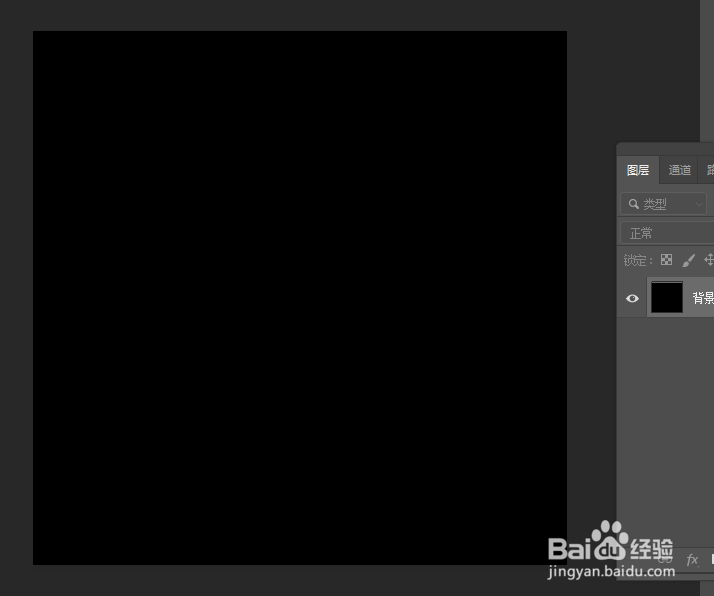
3、执行滤镜下的-渲染--镜头光晕。
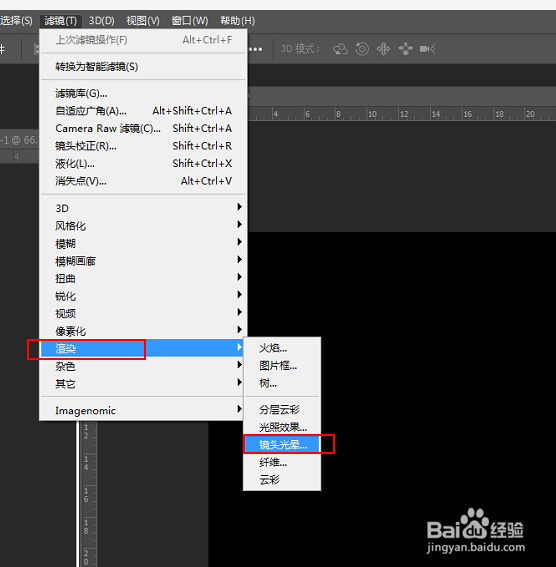
4、设置参数如下图所示。

5、点击确定,得到下图效果。

6、接着,执行滤镜下的扭曲--极坐标。
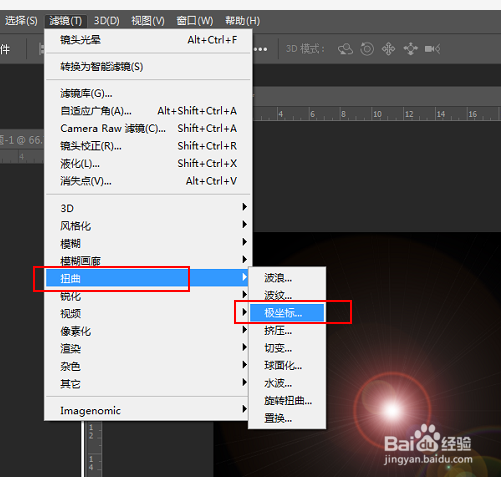
7、极坐标到平面坐标。
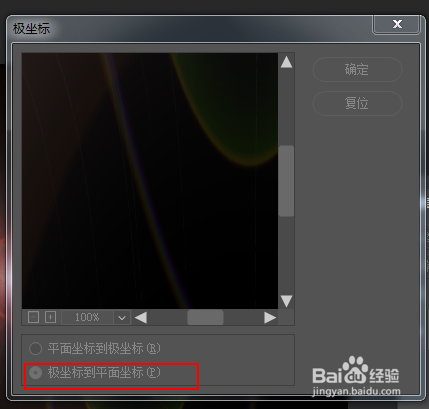
8、垂直翻转。

9、再次执行--极坐标--平面坐标到极坐标。

10、得到以下效果图。
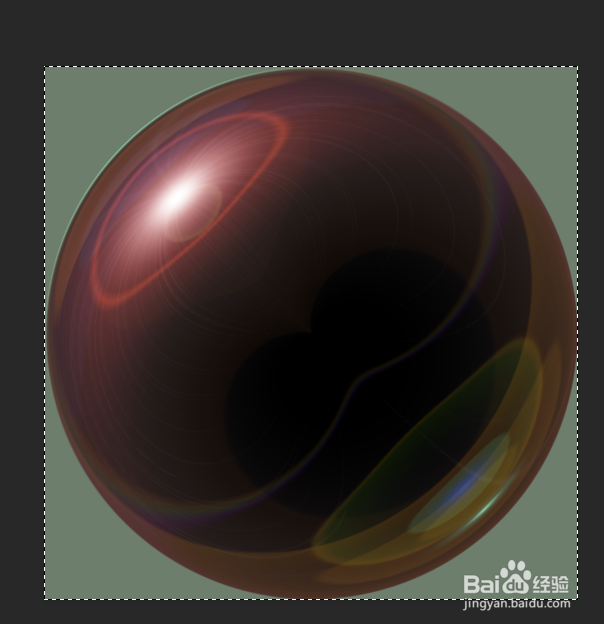
11、接下来就是关键的步骤了,我们把背景用魔术棒扣除,将图层模式换色滤色,然后把背景换成绿色的。
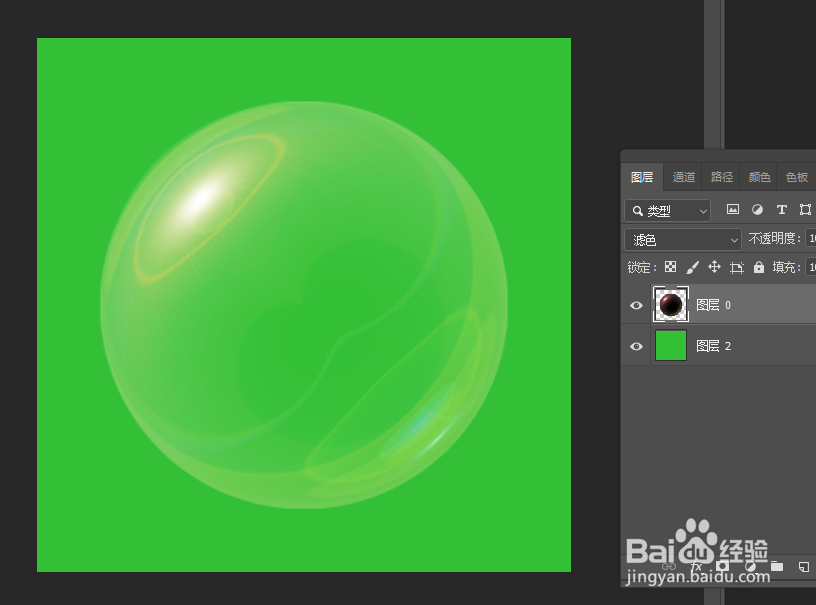
12、最后,将泡泡缩小一点,多复制几个。这样我们就完成了透明气泡的制作啦,大家都学会了吗?
